
สารบัญ:
- ขั้นตอนที่ 1: รวบรวมชิ้นส่วน:
- ขั้นตอนที่ 2: ทดสอบ HC-SR04 Ultrasonic Sensor
- ขั้นตอนที่ 3: ทดสอบเซ็นเซอร์ DHT11/DHT22:
- ขั้นตอนที่ 4: ปรับเทียบ LDR หรือ TEMT6000:
- ขั้นตอนที่ 5: ปรับเทียบคอนเดนเซอร์ MIC/ADMP401(INMP401):
- ขั้นตอนที่ 6: นำมารวมกัน:
- ขั้นตอนที่ 7: ใส่ทั้งหมดลงในกรณี:
- ขั้นตอนที่ 8: การทดสอบอุปกรณ์ขั้นสุดท้ายและความคิดสุดท้าย:
- ผู้เขียน John Day [email protected].
- Public 2024-01-30 13:05.
- แก้ไขล่าสุด 2025-01-23 15:12.

สวัสดีทุกคน, หวังว่าคุณจะทำได้ดี ดังที่ได้กล่าวไว้ก่อนหน้านี้ฉันต้องโพสต์เซ็นเซอร์สุขภาพที่บ้านในคำแนะนำก่อนหน้าของฉัน ดังนั้นนี่คือ:
เทคโนโลยีที่สวมใส่ได้ช่วยติดตามการออกกำลังกายส่วนบุคคลของคุณได้เป็นอย่างดี แต่หากต้องการวัดสุขภาพของสถานที่ที่คุณอาศัยอยู่ คุณต้องใช้เครื่องมืออื่น อุปกรณ์นี้จะตรวจสอบอุณหภูมิ ความชื้น เสียง และระดับแสงสำหรับห้องใดๆ และยังสามารถทำหน้าที่เป็นเครื่องตรวจจับการบุกรุก ไฟฉาย และชาร์จโทรศัพท์ และใช้ LED 1W เพื่อสร้างเอฟเฟกต์สโตรโบสโคปเพื่อขับไล่ผู้บุกรุก ภายในเคส ชุดเซ็นเซอร์จะส่งข้อมูลไปยัง Arduino ซึ่งจะแปลค่าอินพุตและแสดงข้อมูลบนหน้าจอ OLED ขนาดเล็ก จากการอ่านค่าของอุปกรณ์ คุณสามารถเปิดเครื่องลดความชื้น ลดอุณหภูมิ หรือเปิดหน้าต่างอะไรก็ได้เพื่อให้สภาพแวดล้อมในบ้านของคุณสบายขึ้น
อุปกรณ์นี้ทำสิ่งต่อไปนี้:-
- วัดและแสดงอุณหภูมิ (ใน *C หรือ *F)
- วัดและแสดงความชื้น (เป็น%)
- คำนวณและแสดงความรู้สึกชอบ (ดัชนีความร้อน) (ใน *C หรือ *F)
- วัดและแสดงเสียง (เป็น dB)
- วัดและแสดงแสง (ในลักซ์) (1 ลักซ์ = 1 ลูเมน/m^2)
- วัดและแสดงระยะห่างจากวัตถุเฉพาะ (หน่วยเป็นซม.หรือนิ้ว)
- ใช้เป็นเครื่องตรวจจับการบุกรุก(สามารถเพิ่มไซเรนแยกต่างหากได้)
- ใช้เพื่อสร้างเอฟเฟกต์สโตรโบสโคป (เพื่อขับไล่ผู้บุกรุกและสำหรับปาร์ตี้)
- ใช้เป็นไฟฉาย
- ชาร์จโทรศัพท์ในกรณีฉุกเฉิน
ฉันต้องการพูดถึงว่าคำแนะนำนี้ถูกโพสต์ในช่วงต้นเนื่องจากวันสุดท้ายของการแข่งขันขนาดพกพา จึงเรียนมาไม่ครบ อุปกรณ์นี้สามารถอ่านค่าเซ็นเซอร์ได้ทั้งหมด แต่ยังไม่สามารถใช้เป็นตัวตรวจจับการบุกรุกและไฟฉายได้ เนื่องจากฉันยังคงเขียนโค้ดสำหรับอินเทอร์เฟซผู้ใช้ (UI) ด้วยปุ่มกด ดังนั้นโปรดลงคะแนนให้ฉันอย่างน้อยในการแข่งขันขนาดพกพาในขณะที่ฉันยังคงทำงานสำหรับรหัสและพวกคุณรวบรวมชิ้นส่วนและเริ่มปรับเทียบเซ็นเซอร์ ภายหลังคุณสามารถโหวตฉันในการแข่งขัน Arduino ตามที่คุณต้องการ (ถ้าคุณชอบโครงการนี้)
นอกจากนี้ โปรดอย่าข้ามขั้นตอน หากคุณต้องการให้โปรเจ็กต์ปราศจากข้อผิดพลาด (หลายคนแสดงความคิดเห็นเกี่ยวกับโปรเจ็กต์ที่ไม่ทำงานและไม่ได้ติดตั้งไลบรารี Arduino อย่างถูกต้องซึ่งนำไปสู่ปัญหา) หรือคุณอาจข้ามขั้นตอนแรกในการสอบเทียบเซ็นเซอร์และเริ่มต้นด้วยการปรับเทียบไมโครโฟนและแสง
มารวบรวมชิ้นส่วนและเริ่มกันเลย:
ขั้นตอนที่ 1: รวบรวมชิ้นส่วน:


ส่วนรายการ:-
- Arduino Mega/Uno/Nano (สำหรับตรวจสอบเซนเซอร์)
- Arduino Pro Mini
- โปรแกรมเมอร์สำหรับ Pro Mini (คุณสามารถใช้ Arduinos อื่นได้เช่นกัน)
- จอแสดงผล OLED (ประเภท SSD1306)
- LDR + 5kΩ(ฉันใช้ 3x 15kΩ ในแบบคู่ขนาน) หรือ TEMT6000
- 3x ปุ่มกด
- สวิตช์สไลด์
- ไฟ LED สีแดง
- DHT22/DHT11 อุณหภูมิความชื้นเซนเซอร์(ใช้ขึ้นอยู่กับความต้องการของคุณ)
- แบตเตอรี่ Li Poly พร้อมสเต็ปอัพ 5V และเครื่องชาร์จ Li Po
- LED 1W พร้อม100Ω (หรือใกล้)
- เคส Raspberry Pi (ถ้าคุณมี 3D Printer คุณสามารถสร้างได้ ฉันไม่มีเลย)
- Condenser MIC พร้อมวงจรเครื่องขยายเสียง (กล่าวถึงในภายหลัง) หรือ ADMP401/INMP401
- สายจัมเปอร์ (ส่วนใหญ่เป็น F-F, M-M ดีที่มี F-M ด้วย)
- สายเคเบิลสายรุ้งหรือสายไฟหลายเส้น
- USB B หรือ USB B mini (ขึ้นอยู่กับประเภทของ Arduino)
- เขียงหั่นขนม (สำหรับการเชื่อมต่อชั่วคราว สำหรับการสอบเทียบเซ็นเซอร์)
เครื่องมือ:-
- หัวแร้งหรือสถานี
- ประสาน
- ขี้ผึ้งประสาน
- Tip Cleaner…(สิ่งอื่นที่จำเป็นสำหรับการบัดกรีสามารถเพิ่มได้..)
- ปืนยิงกาวแบบแท่ง(อืม..กาวแท่ง)
- มีดงานอดิเรก (ไม่จำเป็น เพียงเพื่อเอาชิ้นส่วนพลาสติกของเคส RPI ออกเพื่อเพิ่มพื้นที่และทำรูสำหรับ LED, ปุ่มกด และ LDR คุณสามารถใช้เครื่องมืออื่นๆ ได้เช่นกัน)
ขั้นตอนที่ 2: ทดสอบ HC-SR04 Ultrasonic Sensor
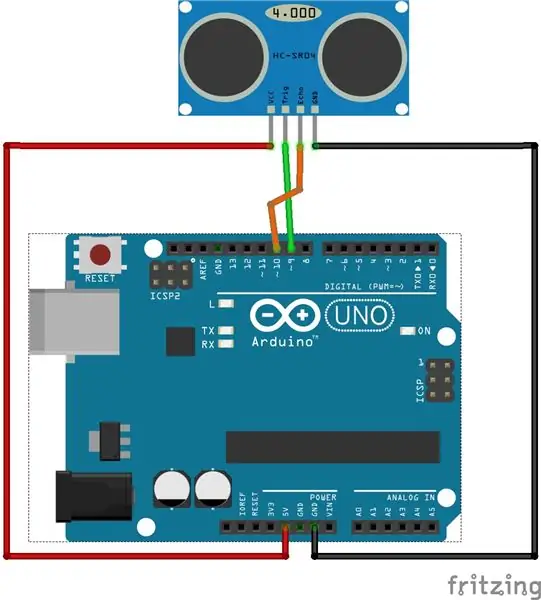

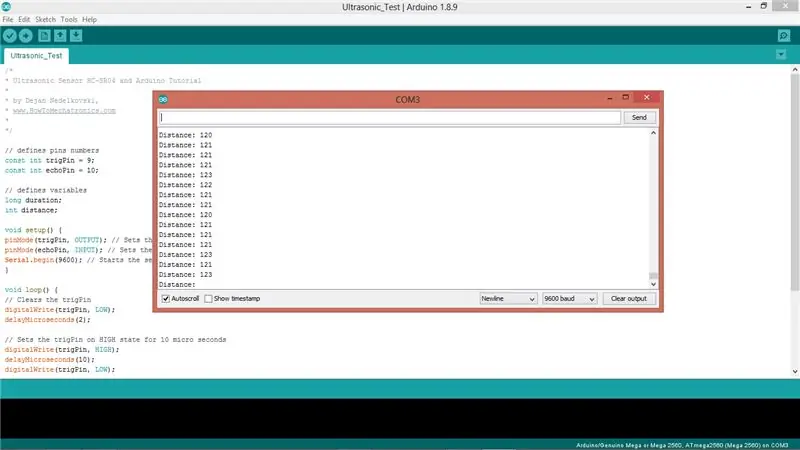

ก่อนอื่น มาทดสอบ HC-SR04 กันก่อนว่าทำงานถูกต้องหรือไม่
1. การเชื่อมต่อ:
Arduino HC-SR04
5V_VCC
GND_GND
D10_เสียงสะท้อน
D9_Trig
2. เปิดไฟล์.ino ที่แนบมาและอัปโหลดโค้ดไปยังบอร์ด Arduino
3. หลังจากอัปโหลดแล้ว ให้วางไม้บรรทัดข้างเซ็นเซอร์แล้ววางวัตถุและตรวจสอบการอ่านในจอภาพแบบอนุกรม (ctrl+shift+m) หากการอ่านเกือบตกลง เราสามารถดำเนินการในขั้นตอนต่อไป สำหรับการแก้ไขปัญหาไปที่นี่ สำหรับข้อมูลเพิ่มเติม โปรดเยี่ยมชมที่นี่
ขั้นตอนที่ 3: ทดสอบเซ็นเซอร์ DHT11/DHT22:
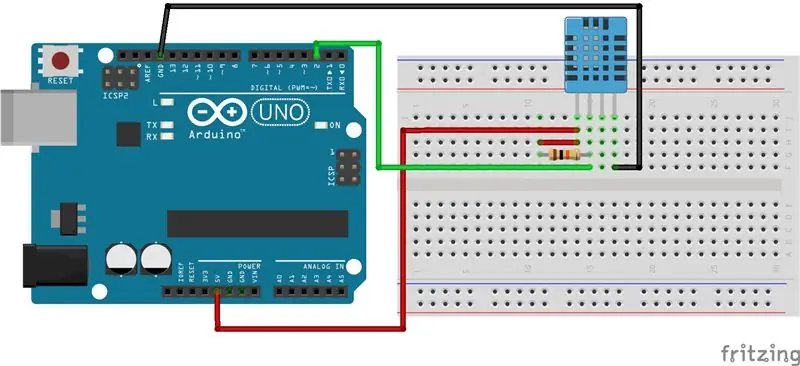
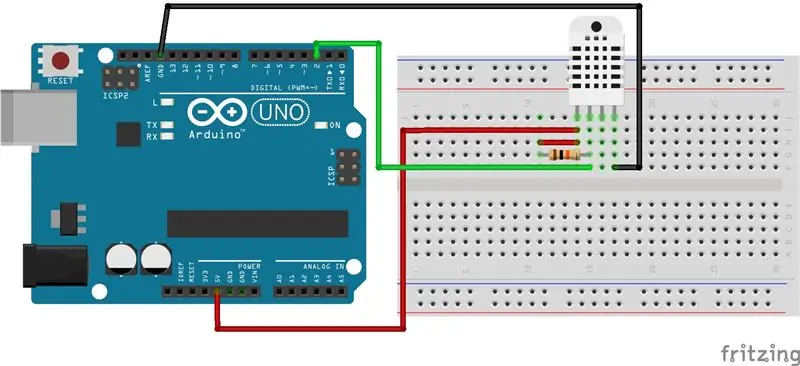

ต่อไปเรามาทดสอบเซ็นเซอร์ DHT11/DHT22 กัน
1. การเชื่อมต่อ
Arduino DHT11/DHT22
VCC_ พิน 1
D2_ พิน 2 (เชื่อมต่อกับพิน 1 ผ่านตัวต้านทาน 10k ด้วย)
GND_ขา4
หมายเหตุ: ในกรณีที่คุณมีชิลด์เชื่อมต่อพินสัญญาณเข้ากับ D2 ของ Arduino โดยตรง
2. ติดตั้ง DHT Library จากที่นี่ และ Adafruit_sensor library จากที่นี่
3. เปิดไฟล์.ino จากตัวอย่างไลบรารีเซ็นเซอร์ DHT แก้ไขโค้ดตามคำแนะนำ (DHT11/22) และอัปโหลดโค้ดไปยังบอร์ด Arduino
4. เปิด Serial Monitor (ctrl+shift+M) และตรวจสอบการอ่าน หากพอใจ ให้ทำตามขั้นตอนต่อไป
ตรวจสอบที่นี่สำหรับข้อมูลเพิ่มเติม
ขั้นตอนที่ 4: ปรับเทียบ LDR หรือ TEMT6000:
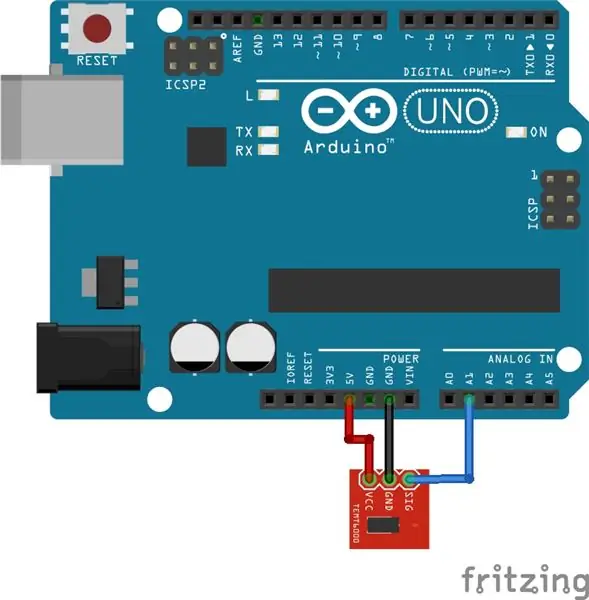

ไปต่อเพื่อสอบเทียบ LDR/TEMT6000:
ในการปรับเทียบ LDR คุณสามารถไปที่นี่ คุณต้องมีหรือยืม luxmeter เพื่อสอบเทียบ
สำหรับ TEMT6000 คุณสามารถดาวน์โหลดไฟล์.ino สำหรับโค้ด Arduino
1. การเชื่อมต่อ:
Arduino_TEMT6000
5V_VCC
GND_GND
A1_SIG
2. อัปโหลดภาพร่างไปยัง Arduino และเปิด Serial Monitor ตรวจสอบการอ่านค่าที่เกี่ยวกับลักซ์มิเตอร์
3. ถ้าทุกอย่างเรียบร้อย เราไปต่อได้
ขั้นตอนที่ 5: ปรับเทียบคอนเดนเซอร์ MIC/ADMP401(INMP401):


สุดท้ายคนสุดท้าย. ไมโครโฟนคอนเดนเซอร์หรือ ADMP401(INMP401) ฉันขอแนะนำให้ใช้ ADMP401 เนื่องจากขนาดของบอร์ดมีขนาดเล็ก มิฉะนั้นคุณอาจไปที่นี่สำหรับไมโครโฟนคอนเดนเซอร์และส่วนใหญ่จะใช้พื้นที่มากขึ้นในกรณี
สำหรับ ADMP401: (หมายเหตุ: ฉันยังไม่ได้ปรับเทียบเซ็นเซอร์เพื่อแสดงค่า dB คุณจะเห็นเฉพาะค่า ADC)
1. การเชื่อมต่อ:
Arduino_ADMP401
3.3V_VCC
GND_GND
A0_AUD
2. อัปโหลดภาพร่างไปยัง Arduino เปิดการตรวจสอบอนุกรม ตรวจสอบการอ่าน การอ่านมีปริมาณมากและมีปริมาณน้อย
ขั้นตอนที่ 6: นำมารวมกัน:
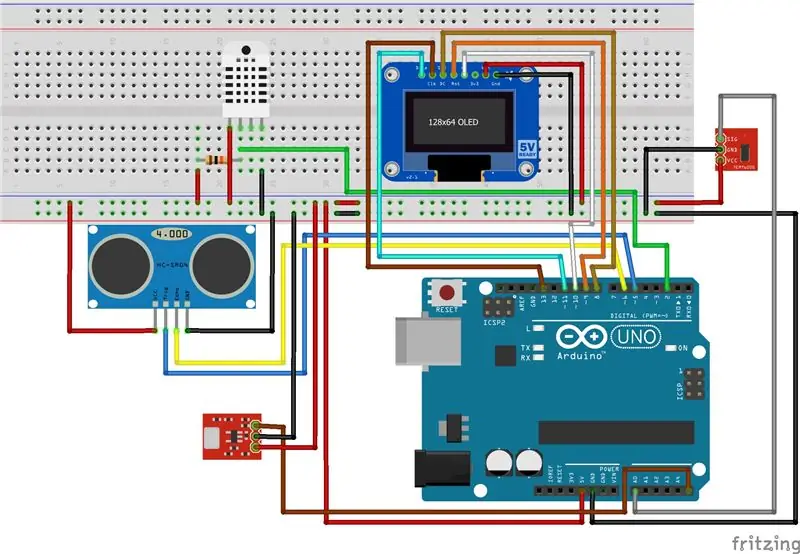



ในที่สุดก็ถึงเวลาที่จะนำมารวมกัน
- เข้าร่วมทุกอย่างตามการเชื่อมต่อบนเขียงหั่นขนม
- ติดตั้งไลบรารี ลิงก์ในไฟล์.ino
- อัปโหลดไปยัง Arduino
- ตรวจสอบว่าทุกอย่างถูกต้องและแสดงการอ่านที่ถูกต้อง
- ถ้ามันดีทั้งหมดเราก็สามารถประกอบเป็นเคสได้ในที่สุด
หมายเหตุ: ขั้นตอนนี้ยังไม่สมบูรณ์เนื่องจากโค้ดยังไม่สิ้นสุด จะมี UI เพิ่มเติมในเวอร์ชันถัดไป
ขั้นตอนที่ 7: ใส่ทั้งหมดลงในกรณี:

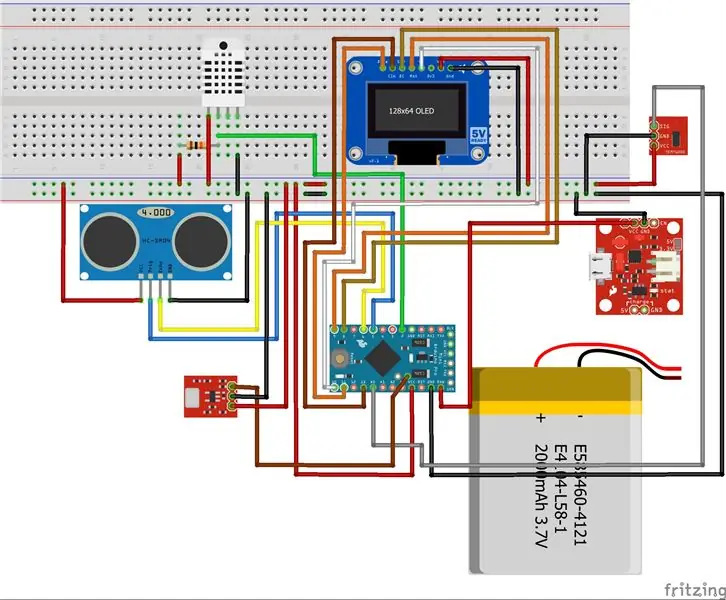


ถึงเวลาใส่ทั้งหมดลงในกรณี:
- โปรแกรมโปรมินิ (คุณสามารถ google เป็นวิธีการทำ)
- วางแผนว่าเซ็นเซอร์, จอแสดงผล, Arduino, แบตเตอรี่และอุปกรณ์ชาร์จทั้งหมดจะพอดีกับเคสอย่างไร
- ใช้กาวร้อนจำนวนมาก (ไม่มากจนเกินไป) เพื่อยึดทุกอย่างเข้าที่
- วางสายทุกอย่าง
ขออภัย ฉันไม่ได้ใส่รูปภาพใด ๆ เพื่อช่วยคุณ เนื่องจากฉันยังต้องทำการเปลี่ยนแปลงบางอย่างในโค้ด
ขั้นตอนที่ 8: การทดสอบอุปกรณ์ขั้นสุดท้ายและความคิดสุดท้าย:
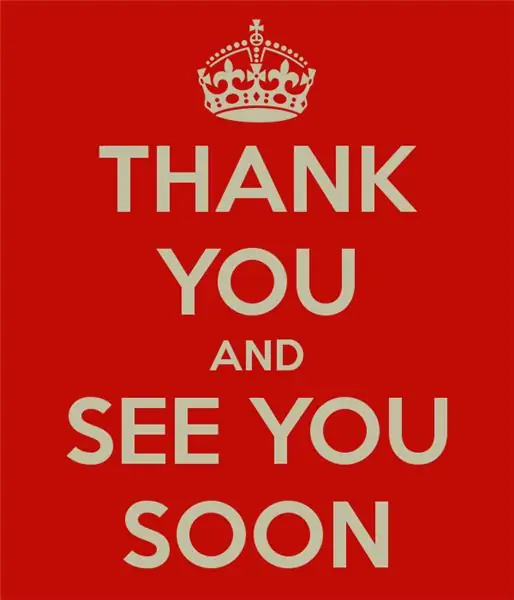
ไปเลย… เราสร้างอุปกรณ์ขนาดเล็กที่สามารถทำอะไรได้มากมาย อุปกรณ์ยังไม่เสร็จสมบูรณ์และจะต้องใช้เวลาพอสมควรในการสร้างอุปกรณ์ขั้นสุดท้าย ฉันอยากให้คุณลงคะแนนให้ฉันในการแข่งขันเพื่อกระตุ้นให้ฉันก้าวไปข้างหน้าเพื่อทำโครงการให้เสร็จ ขอบคุณสำหรับคะแนนโหวตและไลค์ของคุณ แล้วพบกันใหม่กับโปรเจ็กต์ที่เสร็จสมบูรณ์พร้อมรูปภาพและวิดีโอเพิ่มเติมของโปรเจ็กต์ และแน่นอนการประกอบขั้นสุดท้าย
แนะนำ:
การออกแบบเกมในการสะบัดใน 5 ขั้นตอน: 5 ขั้นตอน

การออกแบบเกมในการสะบัดใน 5 ขั้นตอน: การตวัดเป็นวิธีง่ายๆ ในการสร้างเกม โดยเฉพาะอย่างยิ่งเกมปริศนา นิยายภาพ หรือเกมผจญภัย
การตรวจจับใบหน้าบน Raspberry Pi 4B ใน 3 ขั้นตอน: 3 ขั้นตอน

การตรวจจับใบหน้าบน Raspberry Pi 4B ใน 3 ขั้นตอน: ในคำแนะนำนี้ เราจะทำการตรวจจับใบหน้าบน Raspberry Pi 4 ด้วย Shunya O/S โดยใช้ Shunyaface Library Shunyaface เป็นห้องสมุดจดจำใบหน้า/ตรวจจับใบหน้า โปรเจ็กต์นี้มีจุดมุ่งหมายเพื่อให้เกิดความเร็วในการตรวจจับและจดจำได้เร็วที่สุดด้วย
วิธีการติดตั้งปลั๊กอินใน WordPress ใน 3 ขั้นตอน: 3 ขั้นตอน

วิธีการติดตั้งปลั๊กอินใน WordPress ใน 3 ขั้นตอน: ในบทช่วยสอนนี้ ฉันจะแสดงขั้นตอนสำคัญในการติดตั้งปลั๊กอิน WordPress ให้กับเว็บไซต์ของคุณ โดยทั่วไป คุณสามารถติดตั้งปลั๊กอินได้สองวิธี วิธีแรกคือผ่าน ftp หรือผ่าน cpanel แต่ฉันจะไม่แสดงมันเพราะมันสอดคล้องกับ
การลอยแบบอะคูสติกด้วย Arduino Uno ทีละขั้นตอน (8 ขั้นตอน): 8 ขั้นตอน

การลอยแบบอะคูสติกด้วย Arduino Uno ทีละขั้นตอน (8 ขั้นตอน): ตัวแปลงสัญญาณเสียงล้ำเสียง L298N Dc ตัวเมียอะแดปเตอร์จ่ายไฟพร้อมขา DC ตัวผู้ Arduino UNOBreadboardวิธีการทำงาน: ก่อนอื่น คุณอัปโหลดรหัสไปยัง Arduino Uno (เป็นไมโครคอนโทรลเลอร์ที่ติดตั้งดิจิตอล และพอร์ตแอนะล็อกเพื่อแปลงรหัส (C++)
เครื่อง Rube Goldberg 11 ขั้นตอน: 8 ขั้นตอน

เครื่อง 11 Step Rube Goldberg: โครงการนี้เป็นเครื่อง 11 Step Rube Goldberg ซึ่งออกแบบมาเพื่อสร้างงานง่ายๆ ในรูปแบบที่ซับซ้อน งานของโครงการนี้คือการจับสบู่ก้อนหนึ่ง
